paypal အကောင့်တည်ဆောက်နည်းပါ။ ဒီနေရာမှာနိုင်ငံခြားမှာရှိနေတဲ့မိတ်ဆွေတွေကတော့paypal
အကောင့်ကိုအလွယ်တစ်ကူဖွင့်နိုင်ပါတယ်။(ဘာအခက်အခဲမှမရှိပါဘူး) မြန်မာပြည်ကမိတ်ဆွေတွေအနေနဲ့ကတော့ နဲနဲခက်ဲပါတယ်။အခန့်မသင့်ရင်တော့limited လုပ်တာကိုခံရမှာဖြစ်ပါတယ်။
မြန်မာပြည်ကမိတ်ဆွေတွေအနေနဲ့paypal အကောင့်ကိုလုပ်မယ်ဆိုရင်အရင်ဆုံးpoxy ကျော်ရမှာဖြစ်ပါတယ်။poxy ကျော်နည်းကို ဒီမှာ အရင် ဝင်လုပ်ပေးပါ။ ကျန်တဲ့နိုင်ငံခြားကမိတ်ဆွေတွေကတော့ဘာမှလုပ်စရာမလိုပါဘူး။
အောက်ကအတိုင်းလိုက်လုပ်ပေးပါခင်ဗျာ။မြန်မာပြည်ကမိတ်ဆွေတွေအတွက်ကတော့ 60 % လောက်ပဲခန့်မှန်းပါတယ် ။ကြိုးစားချင်တယ်ဆိုရင်တော့အောက်ကအတိုင်းလိုက်လုပ်ပေးပါခင်ဗျာ။
(အဆင့်-၁ ) paypal အကောင့်ကို sing up လုပ်ရန် https://www.paypal.com/ သို့သွားလိုက်ပါ။sign up ကိုနိပ်ပါ။

(အဆင့်-၂ ) choice your country region မှာ ကြိုက်တဲ့နိုင်ငံရွေးပါ။ပြီးရင် get started ကိုနိပ်ပါ။မြန်မာပြည်ကသူတွေဆိုရင်တော့ထိုင်းနိုင်ငံသာရွေးလိုက်ပါ။

city District နေရာမှာ( bangkok )province နေရာမှာ ( bangkok ) ကိုပေးပြီး postcode နေရာမှာ ( 10150 ) ကိုထည့်ပေးပါ။ဖုန်းနံပါတ်နေရာမှာလည်းဘန်ကောက်ကမိတ်ဆွေဖုန်းနံပါတ်ကိုထည့်ပေးလိုက်ပေါ့
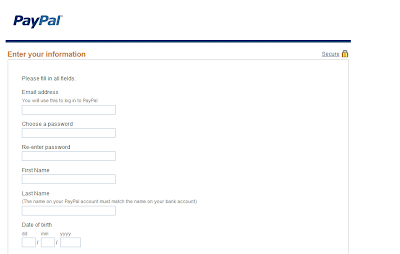

(အဆင့်-၄ ) ဒီနေရာမှာ အောက်ကစာလေးတွေနိပ်ထည့်လိုက်ပါ။

(အဆင့်-၅ ) ဒီနေရာမှာ ဘဏ်အကောင့်နံပါတ်တွေရှိရင်ထည့်ပေးပါ။မထည့်ပေးရင်လည်းနောက်မှပြန်ထည့်လို့ရပါတယ်။

(အဆင့်-၆ ) go to my account ကိုနိပ်လိုက်ပါ။ အောက်ကပုံအတိုင်း paypal အကောင့်ကိုရောက်သွားပါလိမ့်မယ်။


(အဆင့်- ၈ ) ဒီနေရာမှာအနီရောင်နဲ့ဘောင်ခတ်ထားတဲ့နေရာကိုနိပ်ပါ။


ဒါဆိုရင် paypal အကောင့်ဖွင့်လို့ပြီးဆုံးသွားပါပြီခင်ဗျာ.....
Verify လုပ်ပြီးတယ်ဆိုတာက ကျွန်တော်တို့ရဲ့ Paypal အကောင့်ကို Payment card ဒါမှမဟုတ် ဘဏ်အကောင့် တစ်ခုခုနဲ့ ချိတ်ထားပြီးတာကို ပြောတာပါ။
(ဘဏ်အကောင့် ဒါမှမဟုတ် Payment card ရှိတဲ့သူတွေအတွက် Verify ဘယ်လိုလုပ်တယ်ဆိုတာကို နောက်မှာ ထပ်ရေးပါမယ်။)
ကျွန်တော်တို့ရဲ့ Paypal အကောင့်ကို Verify မလုပ်ရသေးပေမယ့် ( ငွေပမာဏအပေါ်မှာ ကန့်သတ်ချက် ရှိတာကလွဲရင် )
၁။ PTC ဆိုဒ်တွေထဲက ငွေကို ကျွန်တော်တို့ရဲ့ Paypal အကောင့်ထဲကို လွှဲလို့ရပါတယ်။
၂။ Paypal အကောင့်ထဲမှာ ရောက်နေတဲ့ငွေကို အခြားသူတစ်ယောက်ရဲ့ Paypal အကောင့်ထဲကို လှမ်းလွှဲလို့ ရပါတယ်။
၃။ အခြားသူတစ်ယောက်ကနေ ကျွန်တော်တို့ရဲ့ Paypal အကောင့်ထဲကို လှမ်းပြီးလွှဲမယ်ဆိုရင် လက်ခံလို့ ရပါတယ်။
ကျွန်တော်တို့ရဲ့ Paypal အကောင့်ကို Verify လုပ်မထားတဲ့အတွက်
၁။ Paypal အကောင့်မှာ ဘဏ်အကောင့်နဲ့ ချိတ်မထားသေးတဲ့အတွက် ဘဏ်ဆီကို ငွေပို့ပြီး ငွေသားအဖြစ် ထုတ်ယူလို့ မရသေးပါဘူး။
ဖြေရှင်းရန်။ ။ အခြားချိတ်ထားပြီးသားသူဆီကို လှမ်းလွှဲပြီးတော့ အကူအညီတောင်းလို့ ရပါတယ်။
၂။ ကိုယ့် Paypal အကောင့်ထဲမှာ ငွေရှိတယ်ဆိုရင်တော့ အခြားကနေ ကိုယ်ကြိုက်တာကို အွန်လိုင်းကနေ ဝယ်ယူနိုင်ပါတယ်။ ဒါပေမယ့် Verify လုပ်မထား (ဘဏ်အကောင့် ဒါမှမဟုတ် Payment card နဲ့လည်း ချိတ်မထား)တဲ့အတွက် Paypal အကောင့်ထဲမှာ ငွေမရှိဘူးဆိုရင်တော့ အွန်လိုင်းကနေ ဝယ်လို့ မရနိုင်ပါဘူး။
ဖြေရှင်းရန်။ ။ အခြားသူရဲ့ Paypal အကောင့်ထဲကနေ ကိုယ့်အကောင့်ထဲကို ငွေလွှဲခိုင်းပြီးတော့ ဝယ်ယူလို့ ရပါတယ်။
၃။ ငွေပို့၊ ငွေထုတ်တဲ့ ငွေပမာဏအပေါ်မှာ ကန့်သတ်ချက်ရှိပါတယ်။ Posted by Naing Aung Soe
ref ... http://ledimye.blogspot.com/2013/09/paypal.html
အားလုံးအဆင်ပြေပါစေ.......။


No comments:
Post a Comment
မင်္ဂလာပါ..